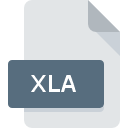
Bestandsextensie XLA
Excel Add-In Format
-
DeveloperMicrosoft
-
Category
-
Populariteit3.7 (16 votes)
Wat is XLA bestand?
XLA is een add-on-bestand dat is gekoppeld aan Microsoft Excel. XLA is een binair bestand en kan als zodanig niet worden geopend met een teksteditor. XLA-add-on kan een officiële Excel-extensie zijn die is gemaakt door Microsoft of een aangepast, door de gebruiker gemaakt bestand. XLA wordt meestal gemaakt voor een specifieke Excel-versie.
Reden voor XLA-indeling en beveiligingsproblemen
Gebruikers die veel in Excel werken komen al snel tot de conclusie dat extra features die het werk makkelijker en gestroomlijnder maken meer dan welkom zijn. Dit betreft zowel beschikbare commando's als opmaakopties. Een goed voorbeeld zijn extra tijd- en datumopties of een conversietool voor spreadsheetformaten. XLA-bestanden zijn veiliger dan beruchte macroscripts, maar ze brengen nog steeds enkele risico's met zich mee. Niet-geverifieerde XLA-bestanden mogen niet worden geopend. Sommige XLA-add-ons hebben beperkingen met betrekking tot het aantal activeringen of vereisen extra software om correct te werken.
Programma's die XLA bestandsextensie ondersteunen
Bestanden met het achtervoegsel XLA kunnen naar elk mobiel apparaat of systeemplatform worden gekopieerd, maar het is mogelijk dat ze niet correct op het doelsysteem worden geopend.
Programma’s die een XLA-bestand ondersteunen
 MAC OS
MAC OS Updated: 07/03/2022
Hoe open je een XLA-bestand?
Problemen met de toegang tot XLA kunnen verschillende oorzaken hebben. Aan de andere kant, de meest voorkomende problemen met betrekking tot Excel Add-In Format bestanden zijn niet complex. In de meeste gevallen kunnen ze snel en effectief worden aangepakt zonder hulp van een specialist. De onderstaande lijst helpt u bij het oplossen van het probleem.
Stap 1. Installeer Microsoft Excel software
 De belangrijkste en meest voorkomende oorzaak die voorkomt dat gebruikers XLA-bestanden openen, is dat er geen programma dat XLA-bestanden aankan, op het systeem van de gebruiker is geïnstalleerd. De meest voor de hand liggende oplossing is om Microsoft Excel of één voor de vermelde programma's te downloaden en te installeren: Microsoft Office, Microsoft Visual Studio. De volledige lijst met programma's gegroepeerd per besturingssysteem vindt u hierboven. De veiligste methode om Microsoft Excel geïnstalleerd te downloaden is door naar de website van de ontwikkelaar (Microsoft Corporation) te gaan en de software te downloaden met behulp van de aangeboden links.
De belangrijkste en meest voorkomende oorzaak die voorkomt dat gebruikers XLA-bestanden openen, is dat er geen programma dat XLA-bestanden aankan, op het systeem van de gebruiker is geïnstalleerd. De meest voor de hand liggende oplossing is om Microsoft Excel of één voor de vermelde programma's te downloaden en te installeren: Microsoft Office, Microsoft Visual Studio. De volledige lijst met programma's gegroepeerd per besturingssysteem vindt u hierboven. De veiligste methode om Microsoft Excel geïnstalleerd te downloaden is door naar de website van de ontwikkelaar (Microsoft Corporation) te gaan en de software te downloaden met behulp van de aangeboden links.
Stap 2. Controleer de versie van Microsoft Excel en werk deze indien nodig bij
 U heeft nog steeds geen toegang tot XLA-bestanden, hoewel Microsoft Excel op uw systeem is geïnstalleerd? Zorg ervoor dat de software up-to-date is. Het kan ook voorkomen dat softwaremakers door hun applicaties bij te werken compatibiliteit toevoegen met andere, nieuwere bestandsformaten. Als u een oudere versie van Microsoft Excel hebt geïnstalleerd, ondersteunt deze mogelijk de XLA-indeling niet. De nieuwste versie van Microsoft Excel moet alle bestandsindelingen ondersteunen die compatibel zijn met oudere versies van de software.
U heeft nog steeds geen toegang tot XLA-bestanden, hoewel Microsoft Excel op uw systeem is geïnstalleerd? Zorg ervoor dat de software up-to-date is. Het kan ook voorkomen dat softwaremakers door hun applicaties bij te werken compatibiliteit toevoegen met andere, nieuwere bestandsformaten. Als u een oudere versie van Microsoft Excel hebt geïnstalleerd, ondersteunt deze mogelijk de XLA-indeling niet. De nieuwste versie van Microsoft Excel moet alle bestandsindelingen ondersteunen die compatibel zijn met oudere versies van de software.
Stap 3. Wijs Microsoft Excel aan XLA bestanden toe
Als u de nieuwste versie van Microsoft Excel hebt geïnstalleerd en het probleem blijft bestaan, selecteert u dit als het standaardprogramma om XLA op uw apparaat te beheren. De methode is vrij eenvoudig en varieert weinig tussen besturingssystemen.

Wijzig de standaardtoepassing in Windows
- Klik met de rechtermuisknop op het XLA-bestand en kies optie
- Selecteer
- Selecteer ten slotte , wijs de map aan waarin Microsoft Excel is geïnstalleerd, vink het vakje Altijd deze app gebruiken voor het openen van XLA-bestanden openen aan en bevestig uw selectie door op klikken

Wijzig de standaardtoepassing in Mac OS
- Selecteer het vervolgkeuzemenu dat toegankelijk is door op het bestand met de extensie XLA te klikken
- Open het gedeelte door op de naam te klikken
- Selecteer Microsoft Excel en klik op
- Er moet een berichtvenster verschijnen met de melding dat deze wijziging wordt toegepast op alle bestanden met de extensie XLA. Door op overspannen> te klikken, bevestigt u uw selectie.
Stap 4. Controleer of XLA niet defect is
U hebt de stappen in de punten 1-3 nauwkeurig gevolgd, maar is het probleem nog steeds aanwezig? U moet controleren of het bestand een correct XLA-bestand is. Het is waarschijnlijk dat het bestand beschadigd is en dus niet toegankelijk is.

1. Controleer of de XLA niet is geïnfecteerd met een computervirus
Als het bestand is geïnfecteerd, probeert de malware die zich in het XLA-bestand bevindt het te openen. Het wordt aanbevolen om het systeem zo snel mogelijk op virussen en malware te scannen of een online antivirusscanner te gebruiken. Als het XLA-bestand inderdaad is geïnfecteerd, volgt u de onderstaande instructies.
2. Controleer of de structuur van het XLA-bestand intact is
Hebt u het betreffende XLA-bestand van een andere persoon ontvangen? Vraag hem / haar om het nog een keer te verzenden. Het is mogelijk dat het bestand niet correct is gekopieerd naar een gegevensopslag en onvolledig is en daarom niet kan worden geopend. Bij het downloaden van het bestand met de extensie XLA van internet kan er een fout optreden met als gevolg een onvolledig bestand. Probeer het bestand opnieuw te downloaden.
3. Controleer of uw account beheerdersrechten heeft
Sommige bestanden vereisen verhoogde toegangsrechten om ze te openen. Log in met een beheerdersaccount en zie Als dit het probleem oplost.
4. Zorg ervoor dat het systeem voldoende middelen heeft om Microsoft Excel uit te voeren
Als het systeem onvoldoende bronnen heeft om XLA-bestanden te openen, probeer dan alle actieve applicaties te sluiten en probeer het opnieuw.
5. Controleer of uw besturingssysteem en stuurprogramma's up-to-date zijn
De nieuwste versies van programma's en stuurprogramma's kunnen u helpen bij het oplossen van problemen met Excel Add-In Format -bestanden en zorgen voor de beveiliging van uw apparaat en besturingssysteem. Het kan zijn dat de XLA-bestanden correct werken met bijgewerkte software die enkele systeemfouten verhelpt.
Conversie van een bestand XLA
Conversie van bestanden met de extensie XLA naar een ander formaat
Conversie van bestanden met een ander formaat naar een XLA-bestand
Wilt u helpen?
Als je nog meer informatie over de bestandsextensie XLA hebt, zullen we je dankbaar zijn als je die wilt delen met de gebruikers van onze site. Gebruik het formulier hier en stuur ons je informatie over het XLA-bestand.

 Windows
Windows 


